操作步骤:
1、将鼠标移到屏幕左下角点击右键或者同时按下Windows徽标键+X键,调出超级菜单,点击“程序和功能”;

文章插图
【卸载迈克菲杀毒软件的教程 迈克菲怎么关闭防护功能】
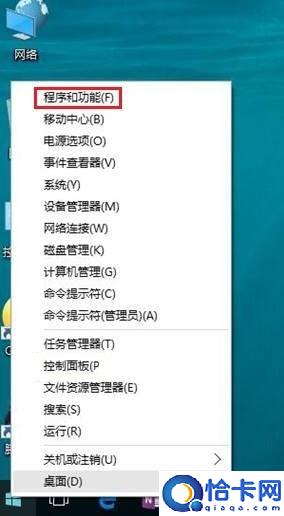
文章插图
2、在程序列表界面,找到迈克菲程序(一般标记有“迈克菲”或“Mcafee”字样),然后点击“卸载/更改”,如图:

文章插图
3、在弹出的卸载窗口中,根据您的实际需求,勾选相应选项,并点击“删除”按钮,如图:
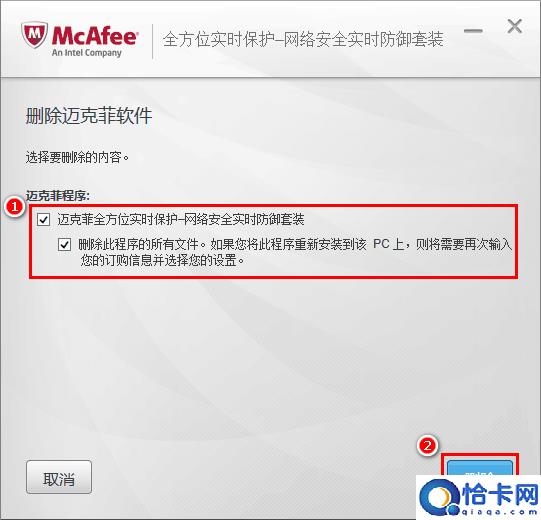
文章插图
4、在弹出的卸载确认窗口中,点击“删除”按钮,如图:
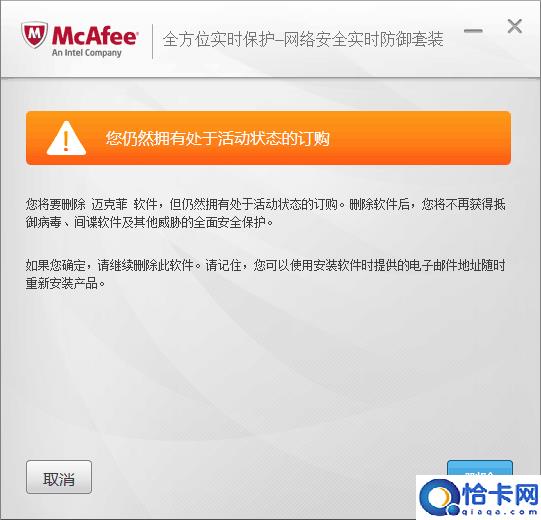
文章插图
5、此时进入卸载状态,等待完成即可,如图:

文章插图
- iPhone上把自带的App卸载了解决方法 不小心把软件卸载了怎么恢复苹果
- Win10清理C盘瘦身全攻略 c盘瘦身专家怎么卸载
- 和华为手机卸载软件的正确方法 华为手机如何删除app软件
- 关于信守承诺的格言
- 陌陌卸载了别人还能看到吗
- 墨菲定律讲的是什么
- 英菲克机顶盒怎样看电视直播
- 华为手机怎么卸载下载软件
- 手机释放大空间的方法 怎样卸载手机桌面上不想要的软件
- 正确卸载手机APP的方法 手机软件的数据可以删除吗
